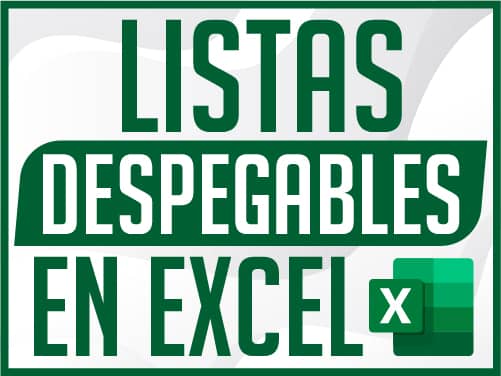Función BuscarV con Datos Repetidos en Excel: Solución y Alternativa con FILTRAR
La función BuscarV es una de las más utilizadas en Excel, pero tiene una gran limitación: solo encuentra la primera coincidencia cuando los datos se repiten. En este artículo, aprenderás una alternativa eficaz usando la función FILTRAR, que te permitirá obtener todas las coincidencias de manera dinámica.
Descargar Material de Apoyo
¿Listo para poner en práctica el tutorial? Descarga el «material de apoyo» y trabaja con el mismo archivo que usamos en el video. Esto te permitirá practicar la función BuscarV con datos repetidos.
¿Por qué la Función BuscarV con Datos Repetidos puede fallar?
La función BuscarV está diseñada para encontrar un valor en una tabla y devolver un resultado correspondiente. Sin embargo, si el mismo valor aparece varias veces en la tabla, BuscarV solo devuelve la primera coincidencia y omite las demás. Lo mismo ocurre con BuscarX, lo que puede ser un problema cuando necesitas listar todas las ocurrencias de un dato. Esta es una de las principales limitaciones al usar BuscarV con datos repetidos.
Solución básica: Usar el filtro de Excel
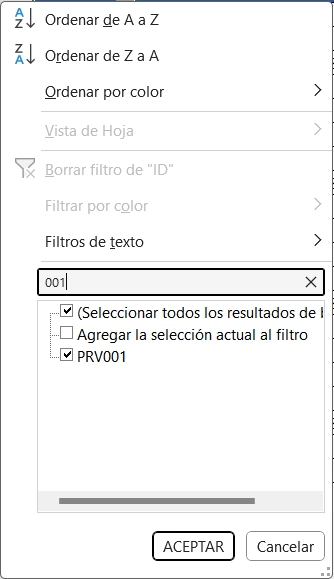
Antes de recurrir a funciones avanzadas, recuerda que el filtro de datos en Excel es una solución simple y efectiva:
- Ve a la pestaña Datos y haz clic en Filtro.
- Despliega la lista en la columna de ID proveedor y desmarca todos los valores.
- Selecciona el ID que deseas buscar y haz clic en Aceptar. Esto es útil cuando trabajas con función BuscarV con datos repetidos.
- Excel filtrará las coincidencias y solo verás los datos relevantes.
Este método es muy útil cuando trabajas manualmente, pero si necesitas una solución automática, la función FILTRAR es la mejor opción.
Función BuscarV con Datos Repetidos: Alternativa con FILTRAR

=FILTRAR(Proveedores[Proveedor]; Proveedores[ID]=A1; «No encontrado»)
Si deseas que los datos se actualicen automáticamente cuando ingresas un nuevo ID, sigue estos pasos:
- Convierte tu tabla en un rango estructurado:
- Selecciona la tabla de datos.
- Presiona Ctrl + T y marca la opción La tabla tiene encabezados.
- Asigna un nombre a la tabla (ejemplo:
Proveedores).
- Escribe la fórmula con FILTRAR:
=FILTRAR(Proveedores[Proveedor]; Proveedores[ID]=A1; "No encontrado")Proveedores[Proveedor]: Indica la columna que deseas extraer.Proveedores[ID]=A1: Filtra los datos según el ID ingresado en A1."No encontrado": Mensaje de error si no hay coincidencias.
- Presiona Enter y la función mostrará todos los valores coincidentes de forma dinámica cuando uses función BuscarV con datos repetidos.
Función BuscarV con datos repetidos:Resaltar coincidencias con formato condicional
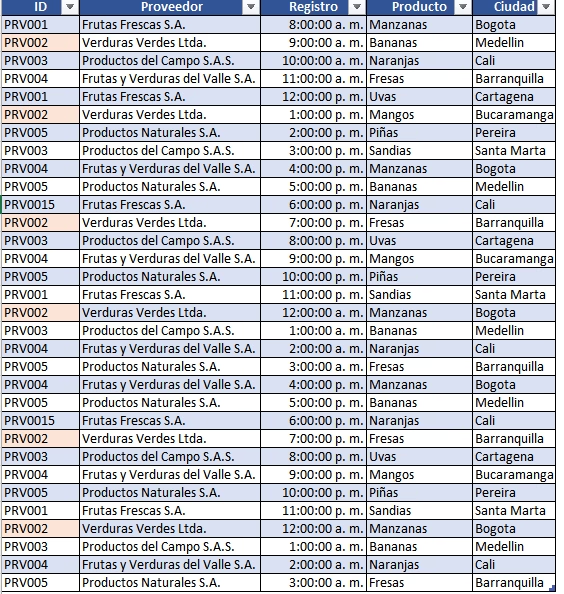
Si quieres destacar visualmente los datos encontrados, puedes aplicar formato condicional:
- Selecciona la columna donde deseas resaltar coincidencias.
- Ve a Formato condicional > Nueva regla.
- Elige Usar una fórmula y escribe:
=A2=$B$1 - Define un color de relleno llamativo y haz clic en Aceptar.
Cada vez que escribas un ID en B1, Excel marcará los valores coincidentes en la tabla.
Compatibilidad de la función FILTRAR
La función FILTRAR solo está disponible en Excel 2019 y Microsoft 365. Si usas una versión anterior, considera actualizar a Office 2021, que incluye esta y otras funciones avanzadas.
¿Cómo actualizar tu Excel?
Si necesitas una versión moderna de Excel, te recomendamos comprar Office 2021 a través de Keysfan. Utiliza el código DH66 para obtener un 66% de descuento.
Conclusión
Si necesitas encontrar datos repetidos en Excel, tienes varias opciones:
- Método manual: Usar el filtro de Excel.
- Método avanzado: Aplicar la función FILTRAR para obtener resultados dinámicos cuando trates con función BuscarV con datos repetidos.
- Método visual: Resaltar coincidencias con formato condicional.
🚀 ¡Lleva tus habilidades en Excel al siguiente nivel! Si ya dominas lo básico, es hora de aprender funciones avanzadas, automatización con macros y análisis de datos como un profesional. Un Curso de Excel Avanzado te dará las herramientas necesarias para optimizar tu trabajo, ahorrar tiempo y mejorar tu productividad.